在线配色器
搭出好色彩

描边路径操作非常简单。不过运用起来就是千变万化的。如下面的教程,基本上都是用描边路径来制作色块,不过作者通过控制描边画笔的大小、颜色、渐变等,做出色彩非常丰富的字体

CS4推出了强大3D工具,经过一系列完善,CS6自带的3D工具功能更强大,操作也更人性化,做一些简单的3D效果完全可以比美专业的3D软件。本教程的文字制作过程介绍的

本教程的文字看上去并不是很复杂,不过制作过程是非常繁琐的,其中包含了很多细节的处理。如文字纹理部分都需要用一些滤镜及图层样式等来制作,文字表面的奶酪需要用画笔结合图
(9)接着就该填充路径了。用画笔工具 ,在属性栏中开启画笔面板,在画笔笔尖形状中设置画笔及画笔间距。然后在前景色中随意设置一个颜色,单击路径面板底部的
按钮,用画笔描边路径。


又要提醒大家了,在设置画笔时应根据画笔的大小设置画笔的间距,这样绘制出来的图像才是最佳的。
(10)选择“图层/图层样式/斜面和浮雕”命令,设置浮雕参数。然后再勾选颜色叠加选项,在面板中设置叠加颜色为#808080。
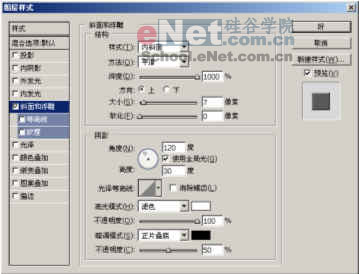


(11)选择“图层/新调整图层/曲线”命令,开启“新图层”对话框,单击“好”按钮后将弹出“曲线”对话框,调整曲线。


(12)选择“图层/新调整图层/色相/饱和度”命令,用与上一步同样的方法开启“色相/饱和度”对话框,在对话框中勾选着色选项进行色相的调整。

(13)新建图层2。选取画笔工具,单击属性栏中的喷枪 按钮,在画笔面板中设置画笔类型,设置前景色为白色,在图中多次单击鼠标左键,为文字加上高光效果。完成本实例最终效果。
最后提醒大家,如果当前画笔面板中没有所需的画笔,可以单击画笔面板旁边的小三角形,在弹出的菜单中追加各种画笔样式。
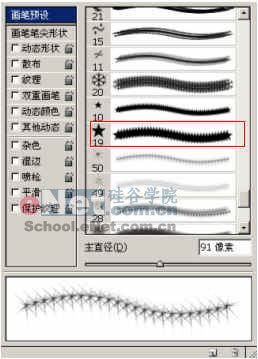

Copyright © 2016-2022 WWW.PSDEE.COM All Rights Reserved 版权归PSDEE教程网所有
本站所发布内容部分来自互联网,如有侵犯到您的权益烦请通知我们,我们会在3个工作日内删除相关内容
联系QQ:309062795 闽ICP备10004512号-4